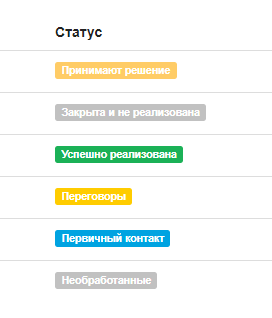Работа с разделом "Сделки"
На тарифе Лофт Profi вы можете вести воронку продаж и создавать Сделки с клиентами. Это поможет вам увеличить контроль над продажами, скорость и качество обслуживания клиентов и организовать ведение продажи от первичного контакта с клиентом до заключения сделки.
Перейти в Сделки можно нажав на соответствующий раздел в профиле вашей компании.
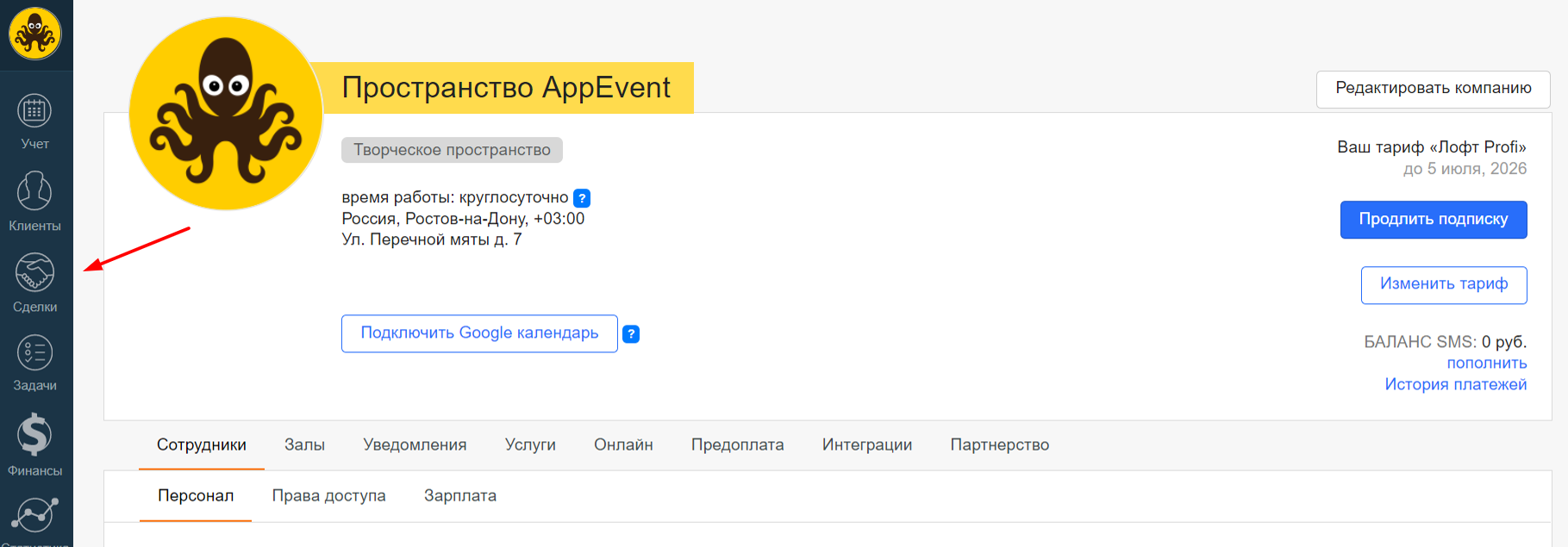
По умолчанию у вас появляются 3 колонки со статусами сделки: "Первичный контакт", "Переговоры" и "Принимают решение". Если вы заведете сделку со статусом "Необработанная", появится 4 колонка с данным статусом.
При переходе сделки в статусы "Успешно реализована" или "Закрыта и не реализована" сделки пропадут из раздела.

НАСТРОЙКА ВОРОНКИ
Вы можете настроить этапы под работу своей компании и удалить или добавить необходимые статусы сделки. Для этого перейдите в настройки нажав на знак шестеренки в правом верхнем углу страницы.
У вас появятся все созданные статусы сделки.

Перемещаться по странице можно зажав левую кнопку мыши и передвинув ее влево или вправо.
Добавить новый статус вы можете по кнопке "+Добавить этап" или кликнув мышкой в нужном месте между двух колонок.
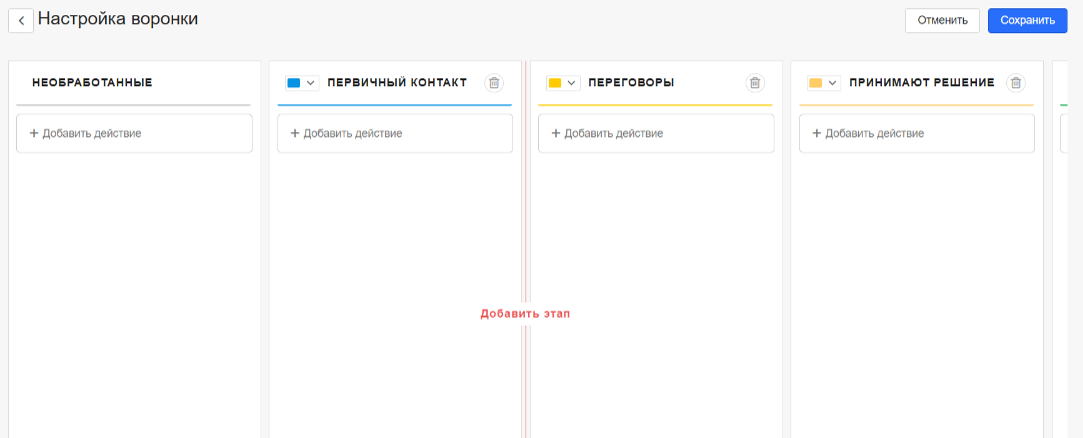
Вы можете назвать этап как вам необходимо. Для этого нажмите на название этапа и введите его новое название. Также можно изменить название других промежуточных этапов.

Можно выбрать цвет нового этапа или изменить цвет в других промежуточных этапах, выбрав нужный из выпадающего списка.
Можете менять промежуточные этапы местами просто перетащив их мышкой.
Чтобы удалить лишний этап, нажмите на знак корзины возле его названия.
!Важно! Перед удалением убедитесь, что у вас нет сделок в работе в статусе этого этапа. Т. к. при его удалении сделки тоже будут удалены.
Вы можете редактировать или удалять все промежуточные этапы. Редактированию не подлежат начальный и конечные этапы : "Необработанные", "Успешно реализована" и "Закрыта и не реализована".
К каждому этапу вы можете добавить триггерное действие.

Еще триггеры можно добавить по кнопке "Настроить триггеры" на главной странице раздела "Сделки".

Подробнее о триггерной системе можно прочитать здесь.
СОЗДАНИЕ СДЕЛОК И РАБОТА С НИМИ
Чтобы завести новую сделку нажмите на кнопку "Добавить".

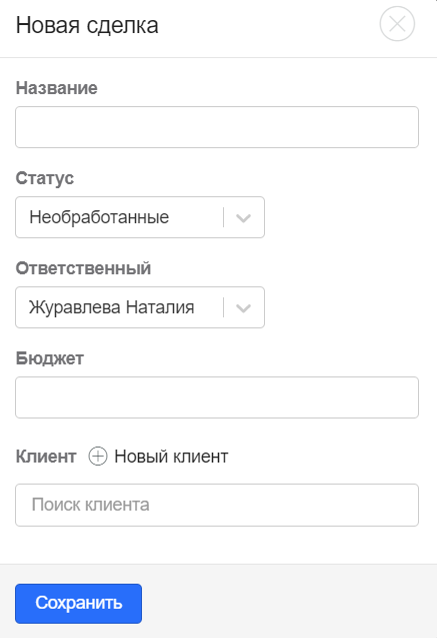
Укажите название сделки. Например, "Проведение мероприятия".
Из выпадающего списка выберите статус сделки. При создании новой сделки по умолчанию автоматически проставляется статус "необработанные", но вы можете указать любой статус если сделка заводится в систему не на начальном этапе.
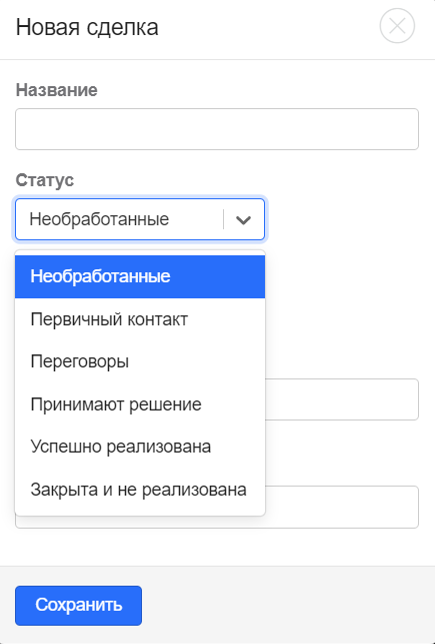
Назначьте сотрудника, ответственного за ведение сделки. По умолчанию автоматически выбирается сотрудник, который в данный момент авторизован в системе. Но вы можете выбрать из выпадающего списка любого сотрудника, который есть в профиле вашей компании.
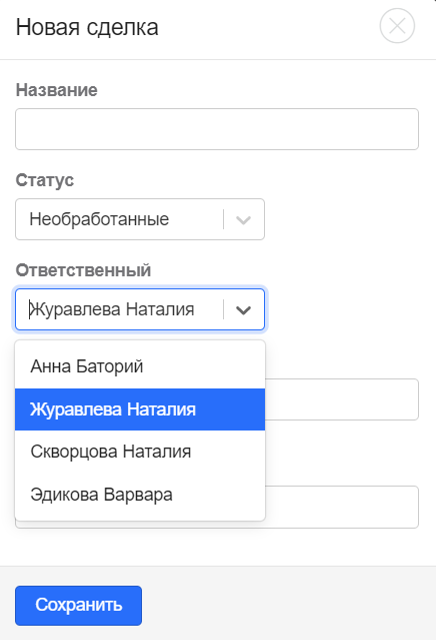
Введите бюджет сделки в рублях. Например, вы можете внести стоимость мероприятия которое хотите предложить клиенту.
Введите клиента по которому вы создаете сделку. Если клиент уже заведен у вас в системе, вы можете ввести первые три символа его имени или фамилии и система автоматически подтянет вам подходящих клиентов, вам останется только нажать на нужного клиента из списка и он добавится в сделку. Если клиента еще нет в вашей системе, нажмите на кнопку "Новый клиент" и введите его данные.
Нажмите на кнопку "Сохранить".
Созданная сделка появится у вас в столбце которому соответствует ее статус.

Статус сделки можно изменить просто перетащив ее мышкой в другую колонку.
Нажмите на сделку, чтобы зайти в нее.
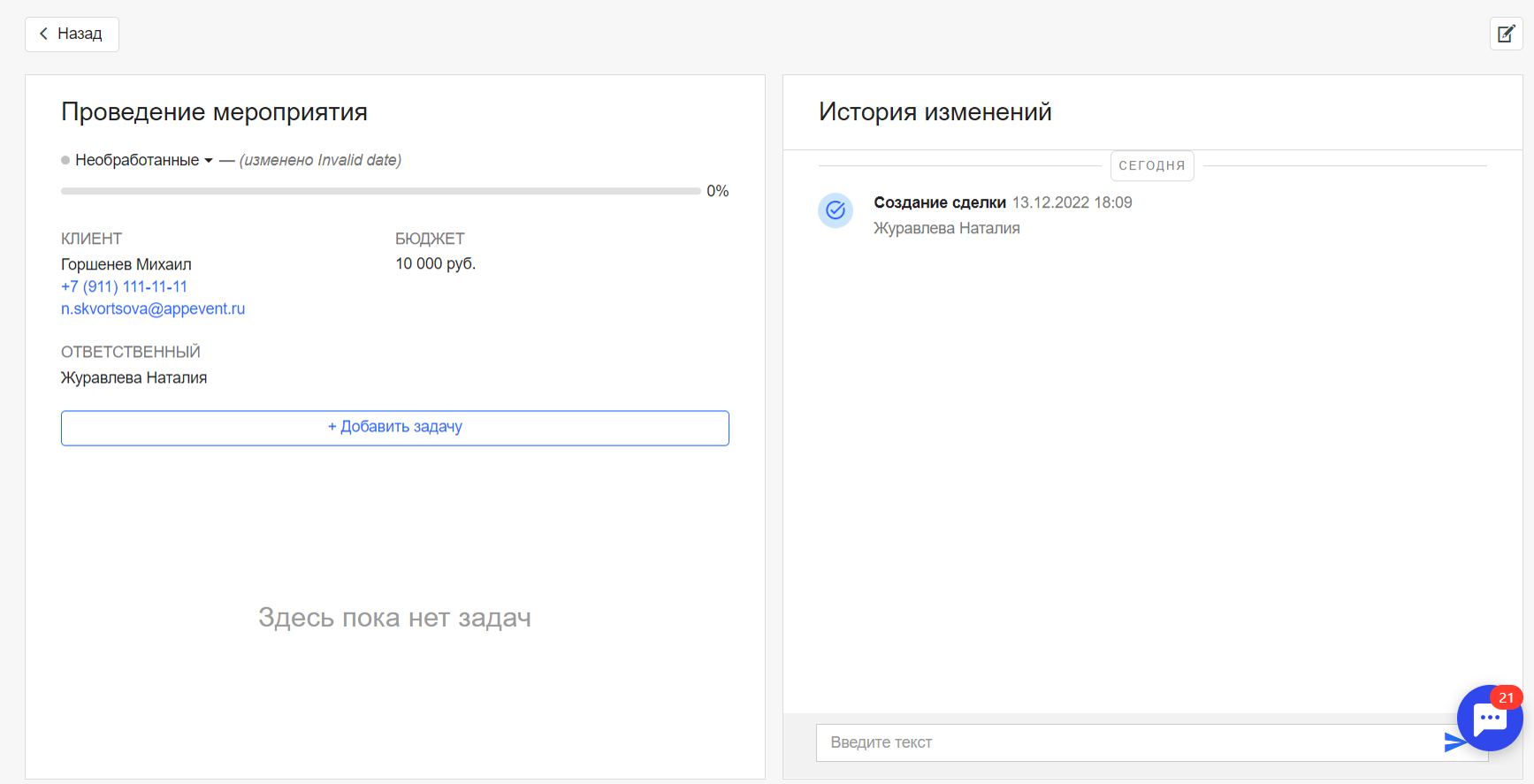
У вас откроется страница сделки.
Слева будет вся информация о сделке, ее наименование, статус (его можно изменить, выбрав нужный в выпадающем списке), информация о клиенте, бюджет и сотрудник, ответственный за сделку. Также здесь будут отображаться задачи по сделке. Подробнее о функционале задач можно прочитать здесь.
В правой части отображается вся история изменений по сделке. Внизу страницы есть поле ввода для комментариев, они тоже будут отображаться в истории.
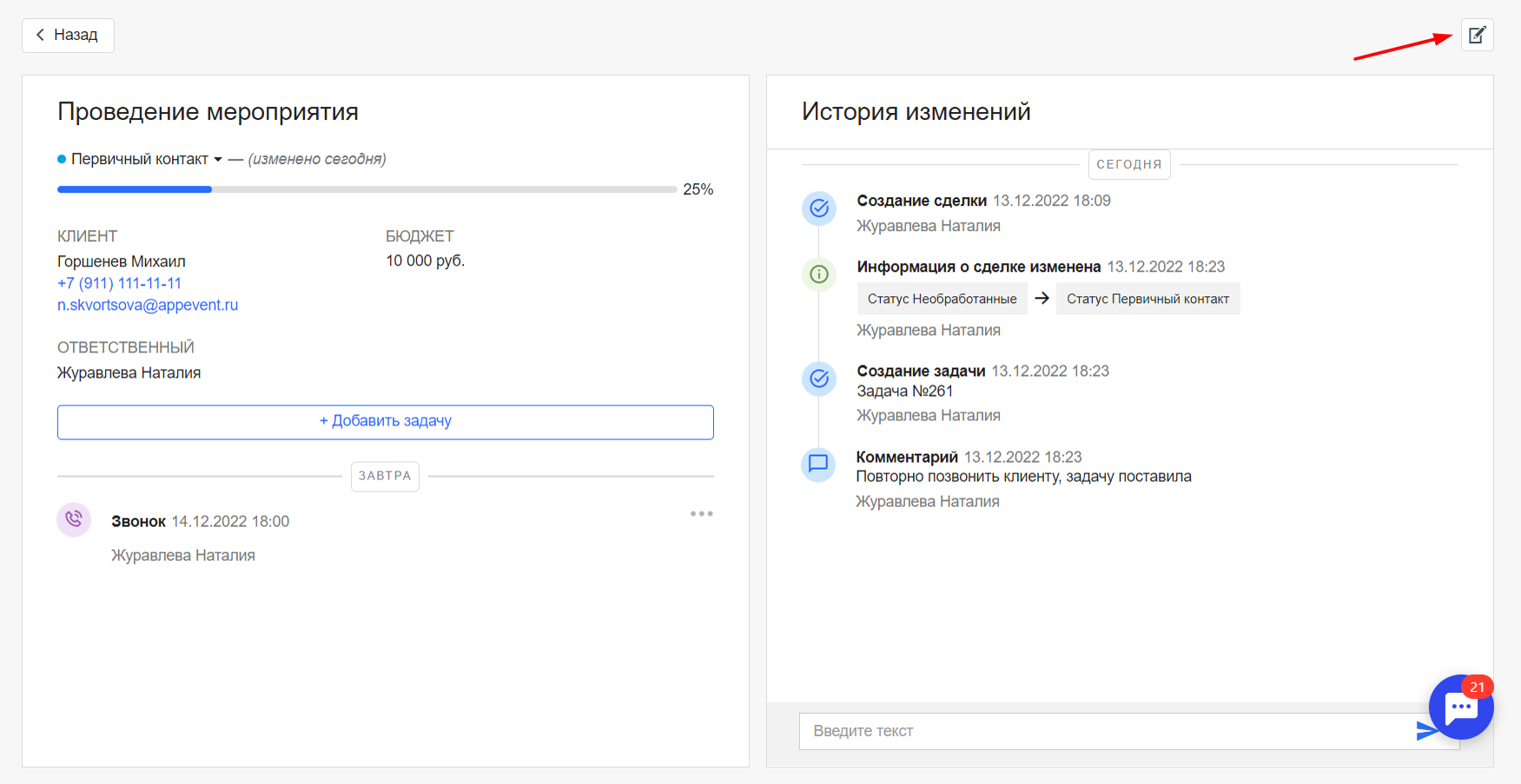
В созданной Сделке можно внести заказ прямо в ней. Так же можно будет переходить в сам заказ из сделки. В истории сделки отобразиться история создания заказа.
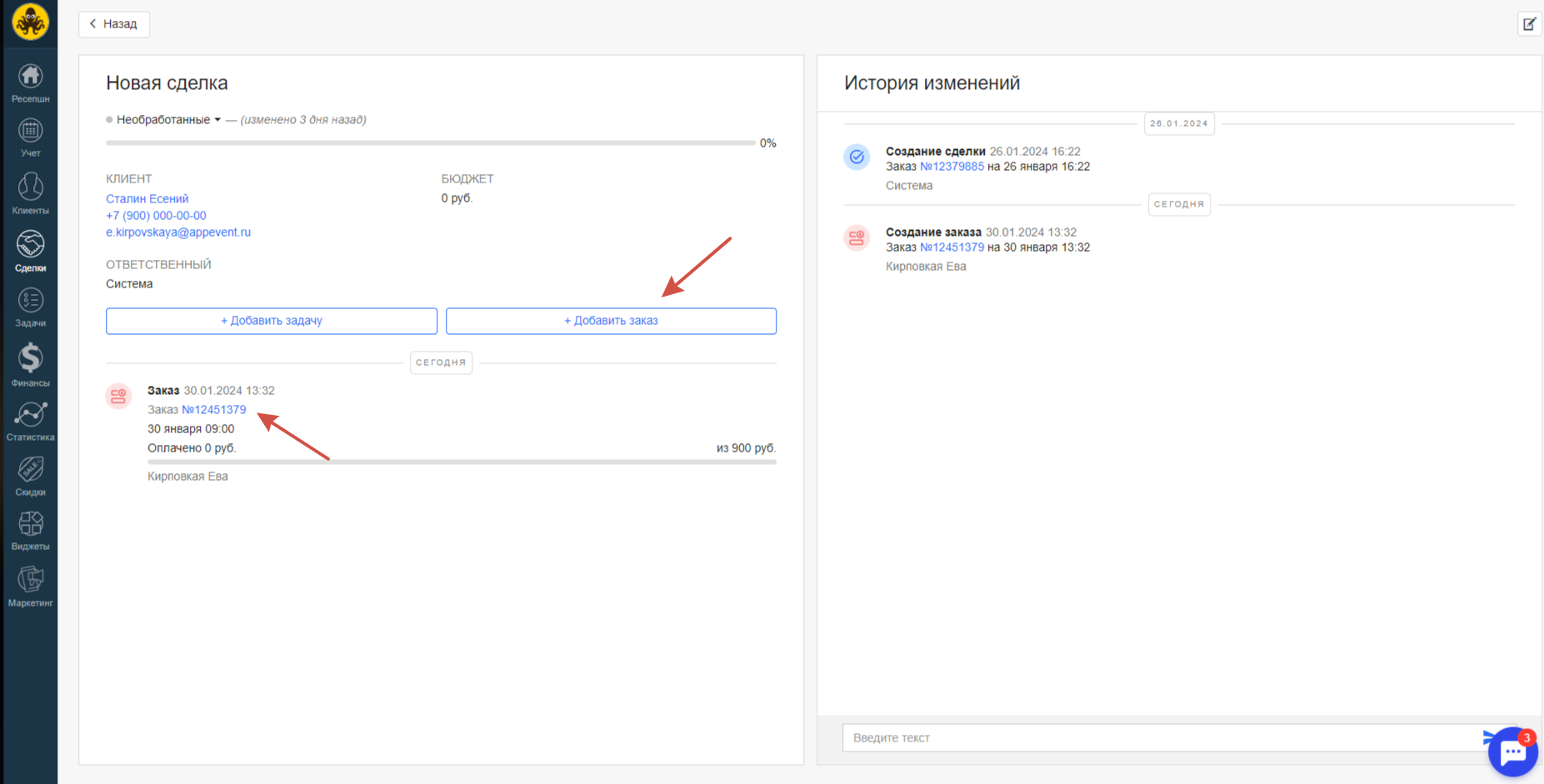
Если потребуется внести изменения в сделку, нажмите на кнопку редактирования в правом верхнем углу страницы.
У вас откроется окно редактирования сделки.
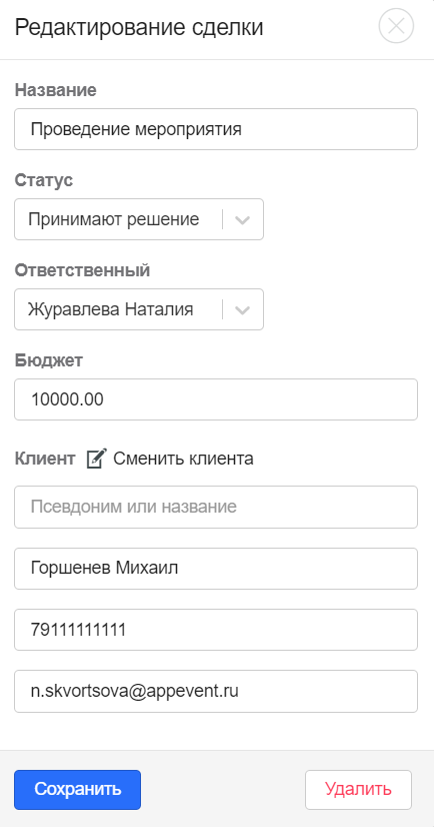
После внесения необходимых изменений нажмите на кнопку "Сохранить" и изменения сразу отразятся на странице сделки.
Вы можете переводить статус сделки как на следующие этапы, так и возвращать назад. На странице сделки есть строка прогресса, по которой вам удобно отслеживать, на сколько процентов завершена сделка.
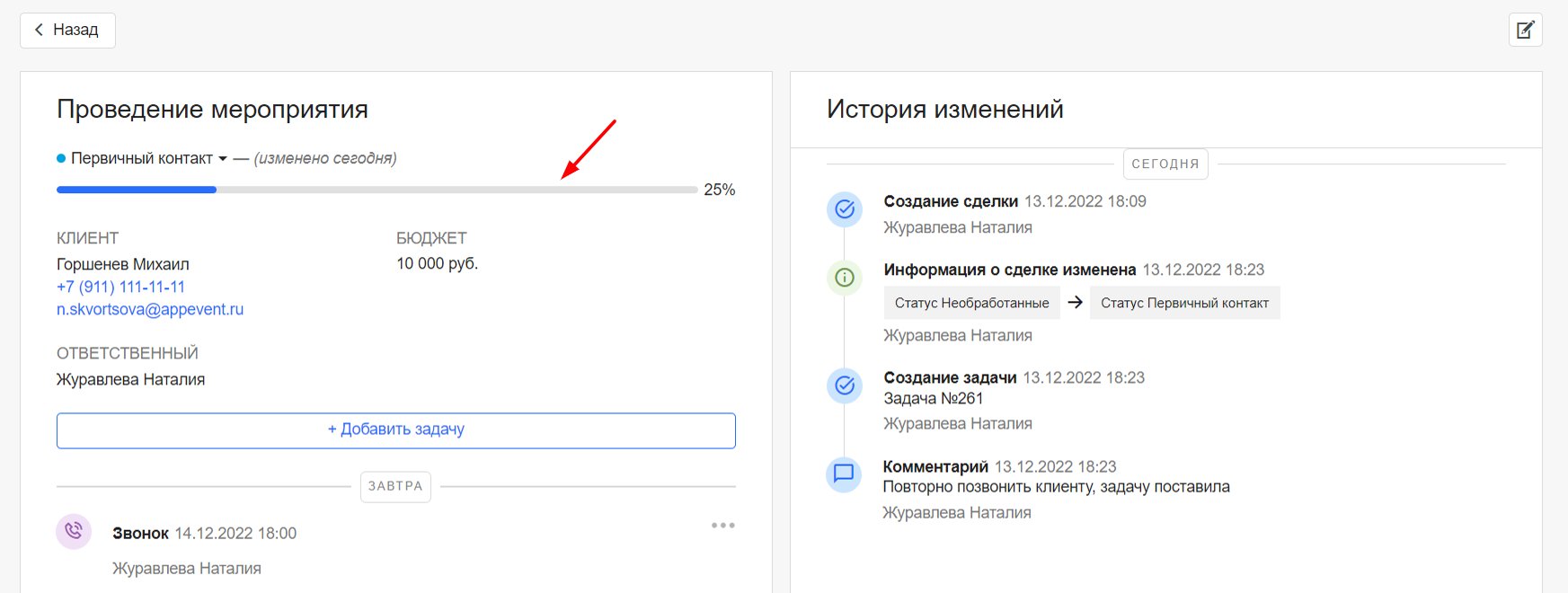
После того как сделка будет завершена, она пропадет из раздела.
В дальнейшем в разделе будут добавляться новые функции и возможности.
Создание и просмотр сделок через карточку клиента
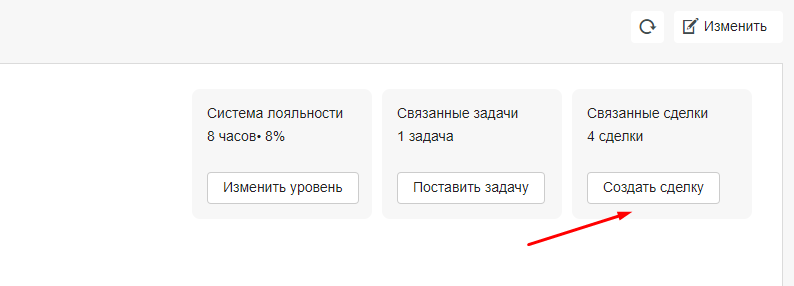 Для просмотра сделок по клиенту и их редактирования перейдите во вкладку Сделки. Кликнув по названию сделки, происходит переход в карточку сделки.
Для просмотра сделок по клиенту и их редактирования перейдите во вкладку Сделки. Кликнув по названию сделки, происходит переход в карточку сделки. 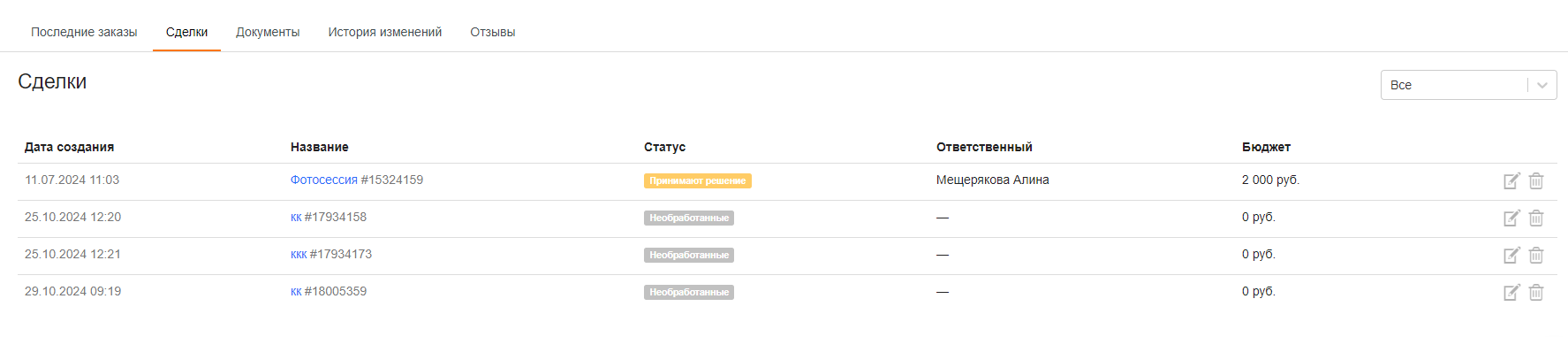
Также, есть фильтры для вывода сделок с определённого этапа. По умолчанию выводятся сделки со всех этапов. Статусы в строке сделки обозначают этап воронки, на котором сделка находится.